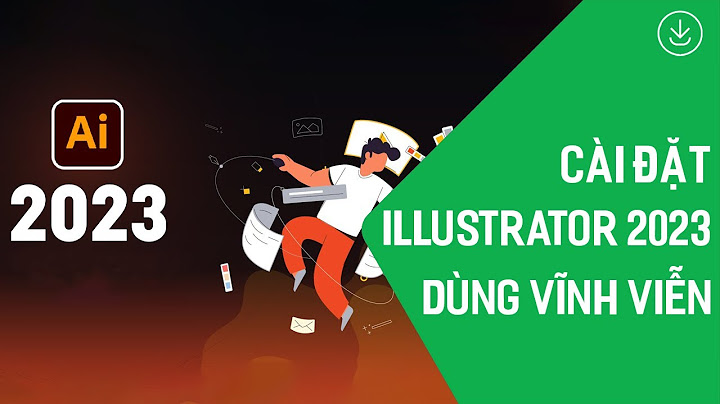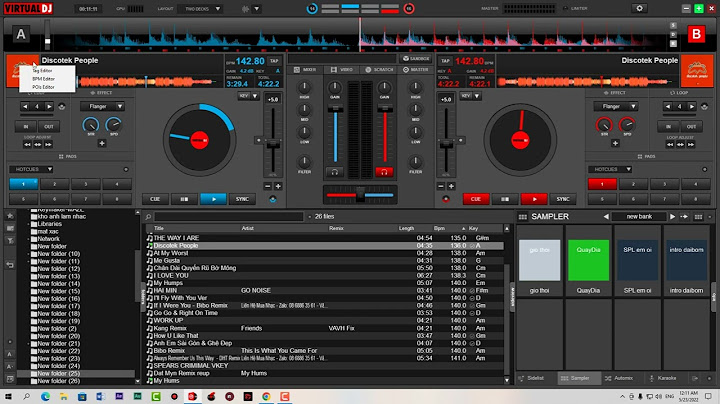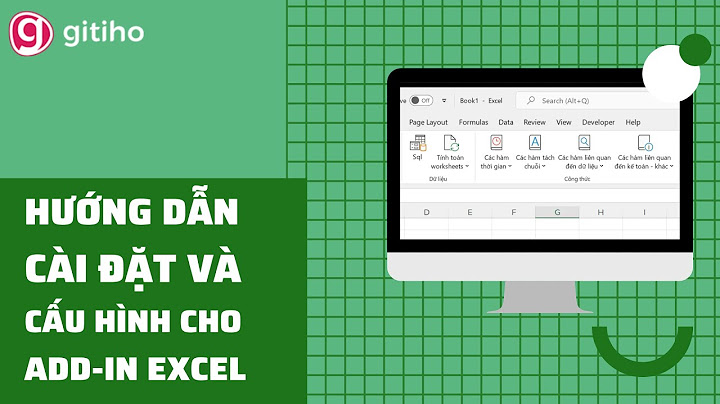Phơi sáng kép (Double Exposure) hay chồng ảnh là kỹ thuật có từ thời máy ảnh phim. Người chụp sẽ dùng 2 tấm phim chồng lên nhau và rửa ra ảnh, khi đó chúng sẽ có bức ảnh được lồng ghép từ 2 bức ảnh khác nhau, bố cục khác nhau, nội dung khác nhau. Tuy nhiên ở thời đại kỹ thuật số, việc này đã dễ dàng hơn nhiều và hôm nay mình sẽ hướng dẫn các bạn tạo một số bức ảnh phơi sáng kép trên thiết bị Android với những ứng dụng có sẵn. Có rất nhiều ứng dụng có thể tạo hiệu ứng này trên Android nhưng mình cảm thấy hài lòng nhất là Diana miễn phí trên PlayStore. Khi mở ứng dụng lên, bạn sẽ thấy 3 phần cơ bản:
 Bạn sẽ chọn ảnh của mình tại phần 1 và phần 2. Ứng dụng sẽ ghép lại và thêm hiệu ứng, ở phần 3. Ứng dụng này cung cấp cho bạn rất nhiều bộ lọc màu với nhiều hiệu ứng khác nhau, bạn chỉ cần vuốt qua trái hoặc phải ở vùng số 3 để chọn các hiệu ứng mà mình thích. Không cần những phần mềm chỉnh sửa ảnh chuyên nghiệp như Photoshop bạn cũng có thể dễ dàng tạo ra bức ảnh chồng ảnh vô cùng nghệ thuật bằng cách sau đây ngay trên chiếc điện thoại iPhone hoặc Android.  Tạo ảnh chồng ảnh trên iPhoneĐể tạo ảnh chồng ảnh trên thiết bị iPhone hoặc iPad, bạn cần tải ứng dụng Afterlight. Bạn có thể vào Appstore và tìm kiếm tên ứng dụng "Afterlight" hoăc bấm vào đây để vào ngay ứng dụng để tải về. Bước 1: Đầu tiên, mở ứng dụng Afterlight và chọn ảnh chủ thể muốn thực hiện.  Bước 2: Vào phần tuỳ chỉnh hình ảnh và điều chỉnh độ sáng của bức ảnh lên 70. (Tùy vào độ sáng bức ảnh gốc bạn hãy chỉnh độ sáng vừa phải như hình mình họa thôi nhé).  Nhấp biểu tượng tuỳ chỉnh hình ảnh và chỉnh độ sáng lên phù hợp Bước 3: Tiếp theo, bạn điều chỉnh độ tương phản bằng cách nhấp vào biểu tượng và tùy chỉnh như sau: - Độ tương phản gấp 3 lần 100. (Biểu tượng hình tròn trắng đen), lần tiếp theo chỉnh đến 50. - Saturation (Biểu tượng giọt nước màu đỏ): Giảm -40.   Tuỳ chỉnh theo thông số trên Bước 4: Sau đó bạn nhấp vào biểu tượng sau để cắt hình ảnh, và chọn vào biểu tượng ảnh chồng ảnh.  Bước 5: Tiếp đến chọn hình ảnh để làm hình nền. Bạn có thể canh chỉnh ảnh nền phù hợp với ảnh chủ thể bạn ấn giữ vào và kéo thả để canh chỉnh.  Tại đây, bạn có thể chỉnh lại mức Screen hoặc Lighten sao cho hài hoà giữa ảnh nền và chủ thể trông đẹp hơn và nhấp vào biểu tượng hoàn tất. Bước 6: Bạn quay lại hạ độ sáng xuống 30 và tăng độ tương phản lên 70.  Hoàn tất, bạn nhấn vào "Done" và lưu hình ảnh lại  Nhấp Save để lưu ảnh Như vậy là bạn đã hoàn thành xong ảnh chồng ảnh trên iPhone trông cực kỳ nghệ thuậ đúng không nào. Tạo ảnh chồng ảnh trên điện thoại AndroidĐể tạo ảnh chồng ảnh trên các thiết bị chạy hệ điều hành Android bạn cần tải ứng dụng Picart có trên CH Play của Android Bước 1: Mở ứng dụng và chọn hình ảnh chủ đạo. Bước 2: Chỉnh sửa ảnh gốc theo ý mình muốn, ở đây mình chuyển sang trắng đen.  Bước 3: Chọn vào tính năng Vẽ như hình. Bước 4: Tiếp đến, nhấp vào biểu tượng chồng ảnh phía trên.  Bước 5: Nhấp vào thêm Lớp ảnh, và chọn một ảnh chồng lên mà bạn thích. Bước 6: Sau khi chọn ảnh chồng lên, bạn chọn vào Làm sáng (Lighten) như hình.  Bước 7: Lưu ảnh lại và hưởng thành quả của mình thôi. Trên đây là cách tạo ảnh chồng ảnh trên các thiết bị iPhone, iPad hoặc thiết bị chạy Android. Bạn nên thử nhiều cách để tạo ra những hình chồng hình ấn tượng của riêng mình nhé. |